המשך מדריך להתקנת mac על VMware Workstation Pro
-
טוב כאן אני יפרט את המשך ההתקנה
לאחר שהתקנו את המערכת והגענו לשולחן העבודה של המערכת אנו זקוקים להתקין את סט הכלים של VMware Workstation Pro ע"מ לאפשר מסך מלא ושימוש בהתקני איחסון הסט הכלים יתקין את הדרייברים הדרושיםלוחצים בסרגל הכלים למעלה על vm ולאחר מכן על Install VMware tools כשהמכונה וירטואלית של mac עובדת
זה יטען לנו דיסק התקנה לשולחן העבודה כזה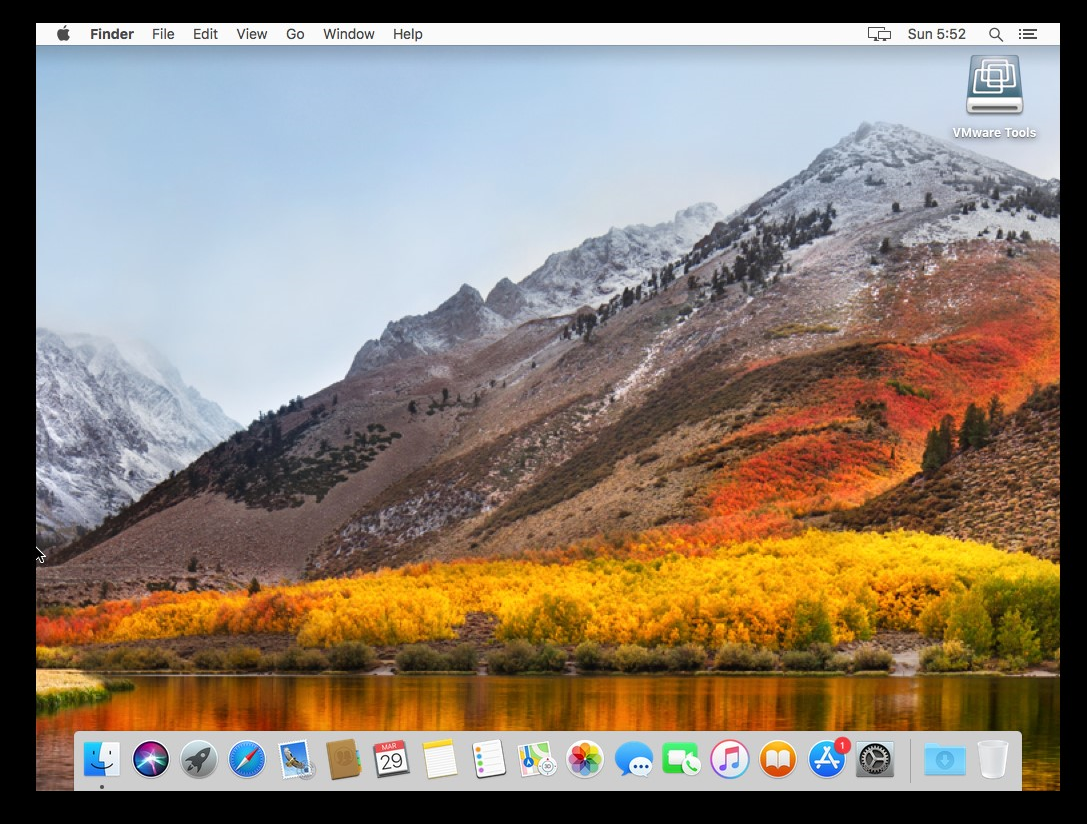
יש ללחוץ פעמיים על הדיסק וההתקנה תיפתח נלחץ על ההתקנה
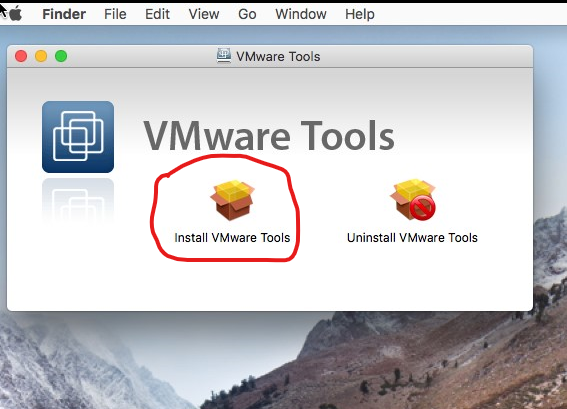
בחלון הבא נתחיל את ההתקנה כמסומן
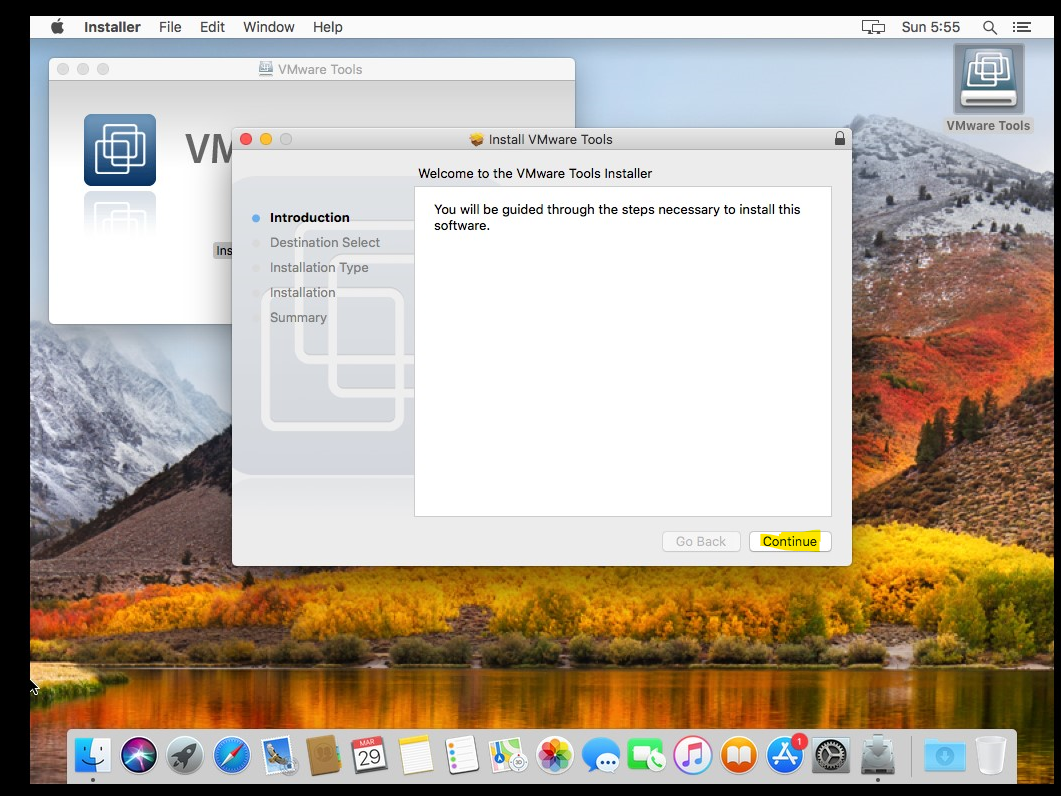
נמשיך לחלון הבא ושם נלחץ על מה שסימנתי
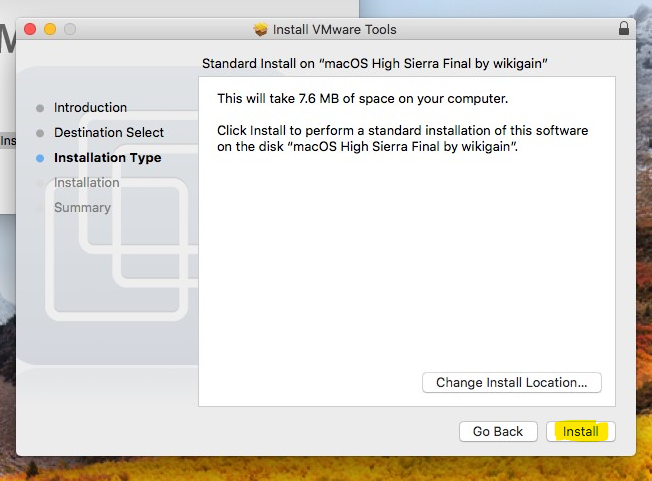
בחלון הבא נצטרך לאשר כך
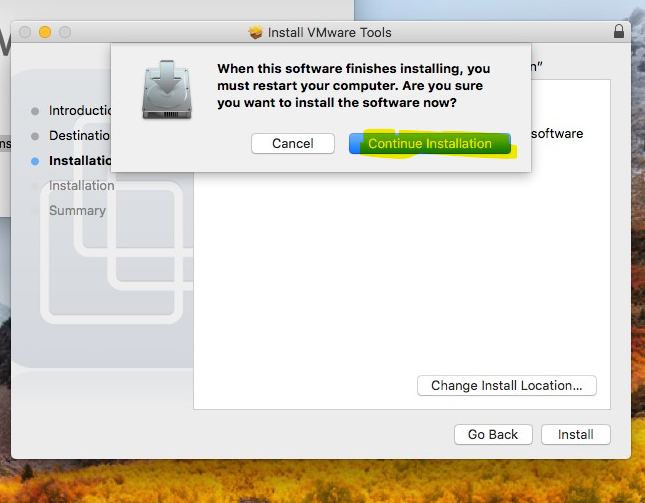
ולאחר מכן נדרש להקליד את הסיסמא שקבענו לחשבון שלנו בmac ולהמשיך לפי מה שסימנתי
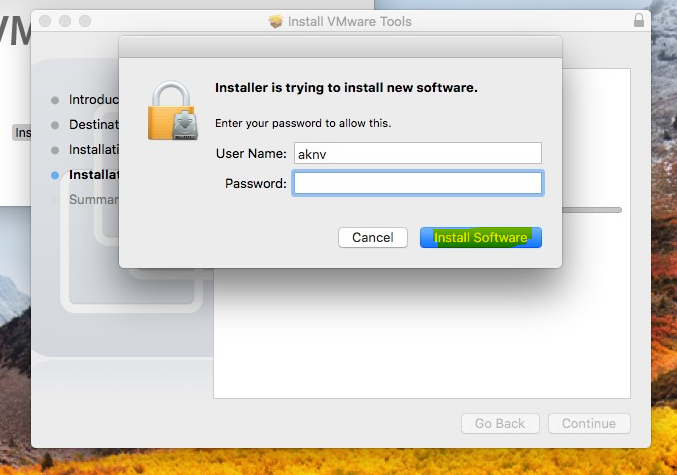
התהליך ההתקנה ימשך מספר דקות אם עולים הודעות תוך כדי יש לאשר ok ההודעות יראו כך
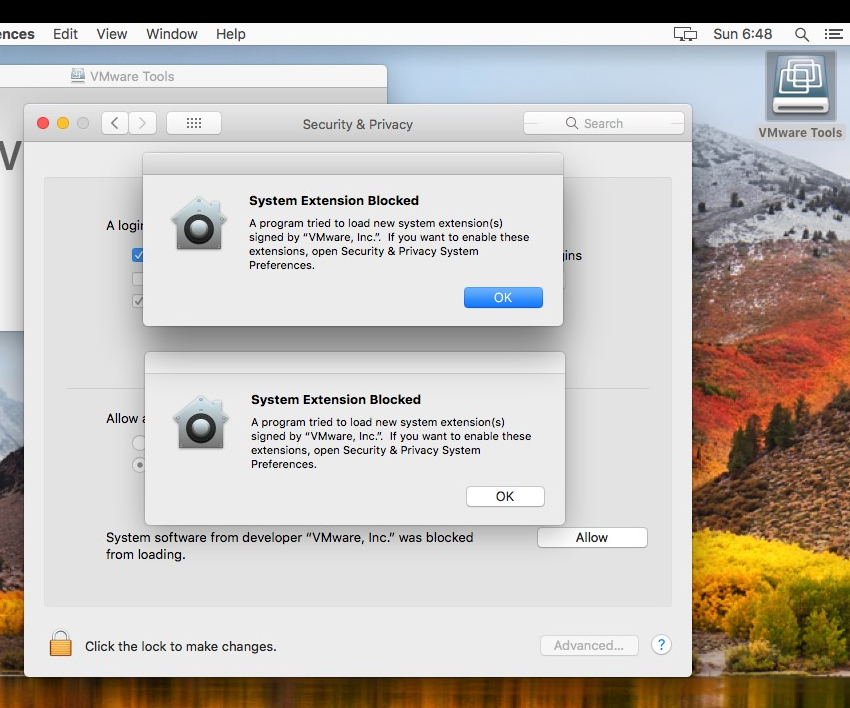
תופנו להגדרות שם תיצטרכו לאפשר את התוסף בהגדרות כך יש ללחוץ על סמל המנעול המערכת תדרוש את הסיסמה שלכם ולאחר מכן יש ללחוץ על unlook ואז על מה שמסומן באדום
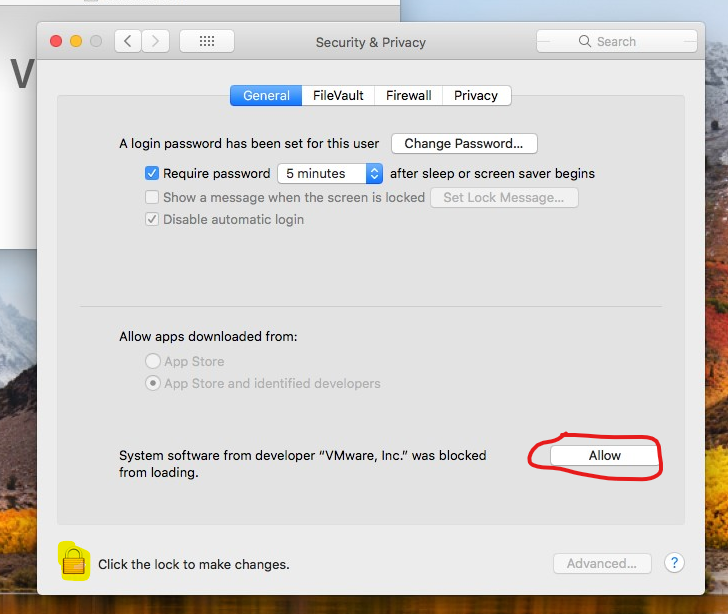
לפעמים ההתקנה תיכשל ויופיע סמל קריאה צהוב יש להתחיל להתקין מחדש את התוסף לאחר אישורו בהגדרות
בכל מצב תיצטרכו לאשר את התוסף בהגדרות אחר כך לפעמים זה דורש אישור כבר בשלב זה אם זה לא דרש אישור במהלך ההתקנה יש לבצע זאת בהמשךבסיום ההתקנה זה יראה כך
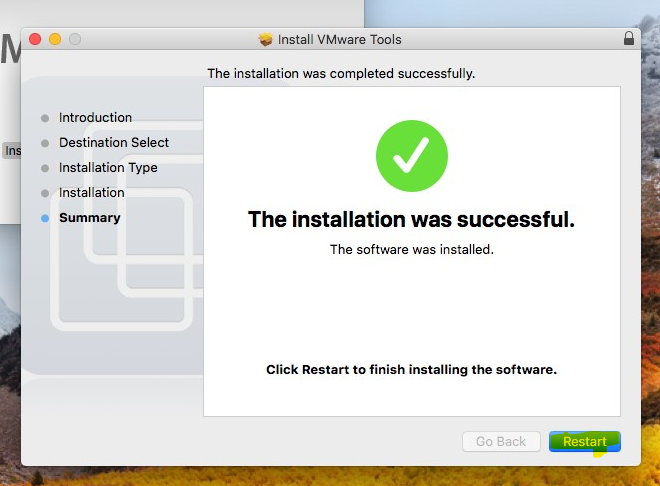
יש ללחוץ על מה שמסומן והמערכת תבצע איתחול מחדש באם נדרש מכם כבר בשלב ההתקנה לאשר בהגדרות אז כאן סיימתם והמערכת תעלה במצב שבו היא עולה במסך מלא בצורה תקינה
באם לא יש לבצע כעת את השיחרור בהגדרות כך ולהפעיל מחדש לאחר מכן כנסו להגדרות כאן
נווטו לכאן
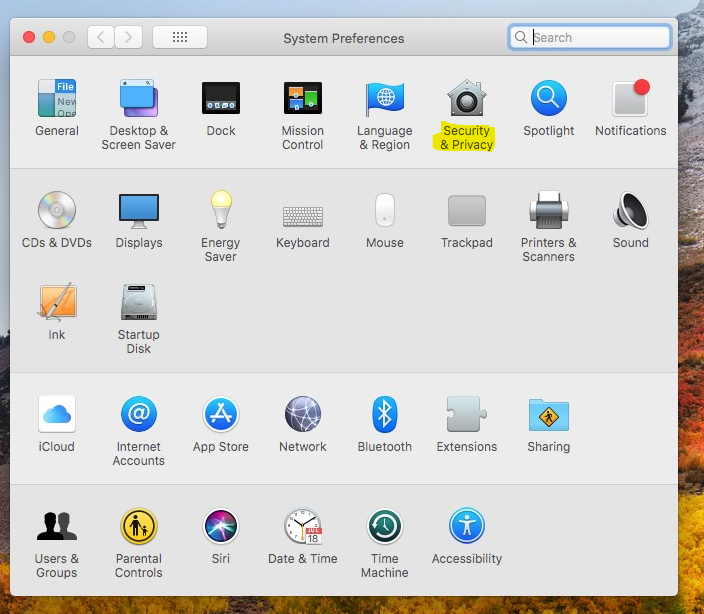
יש ללחוץ על סמל המנעול המערכת תדרוש את הסיסמה שלכם ולאחר מכן יש ללחוץ על unlook ואז על מה שמסומן באדום
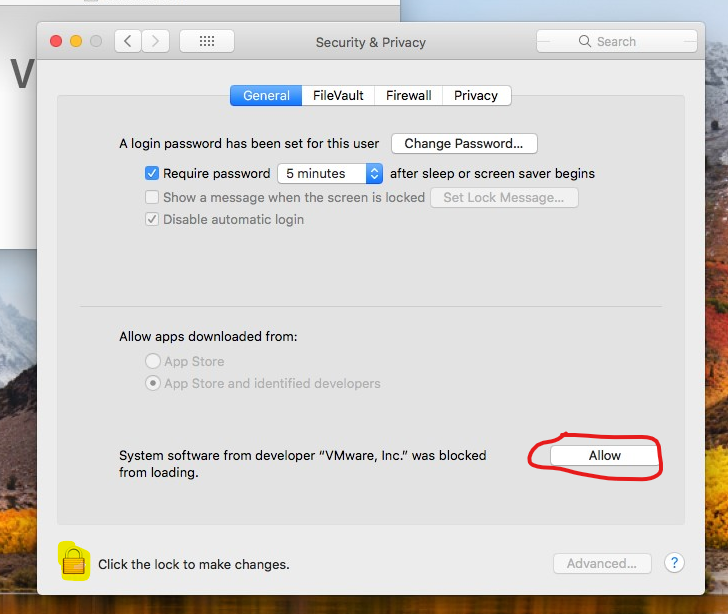
תפעילו מחדש
-
כך נכנסים למצב מסך מלא כאן
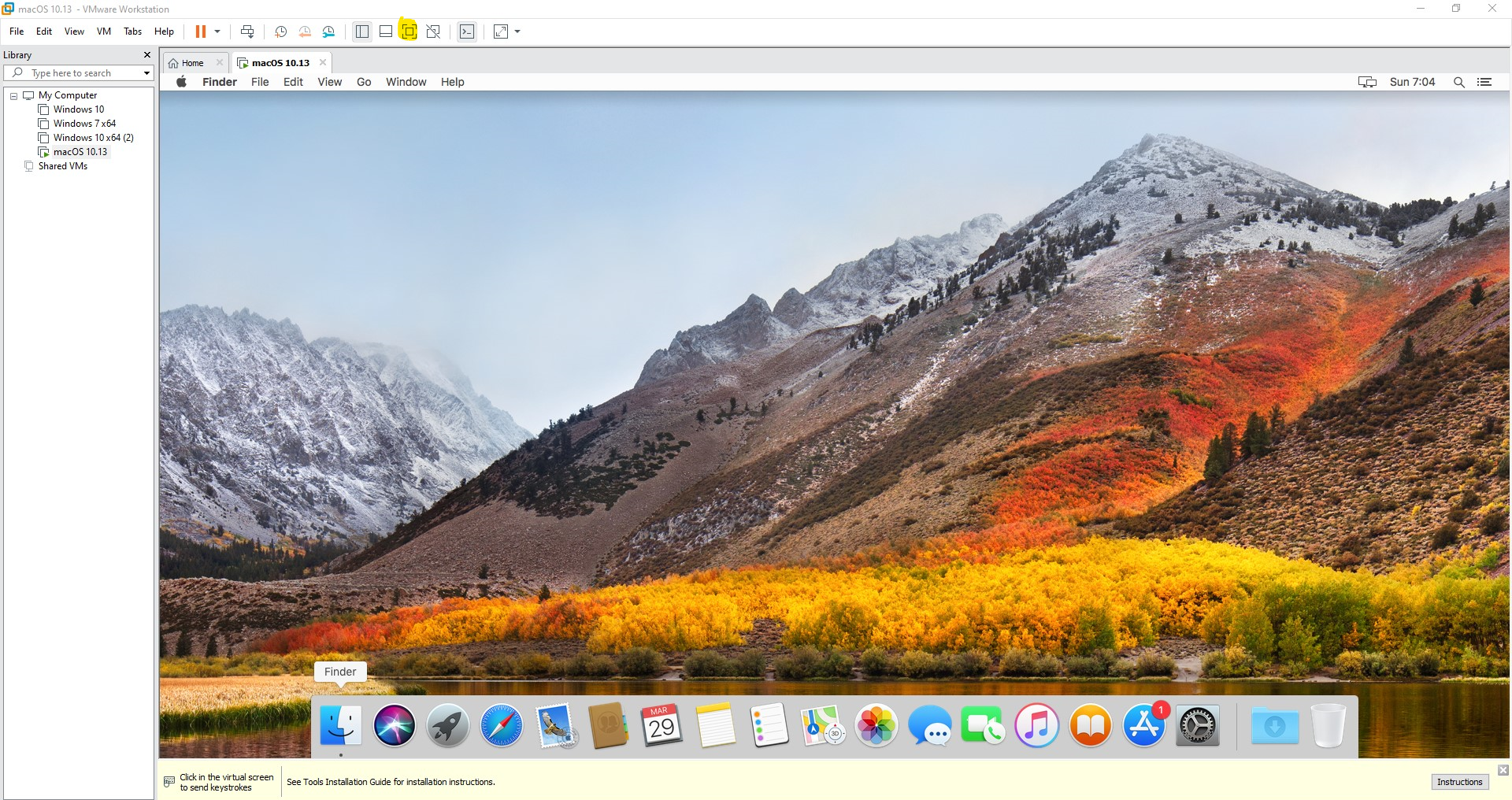
ישנה אופציה להפוך את המערכת לעברית למי שרוצה כך
כנסו להגדרות ונווטו לכאן
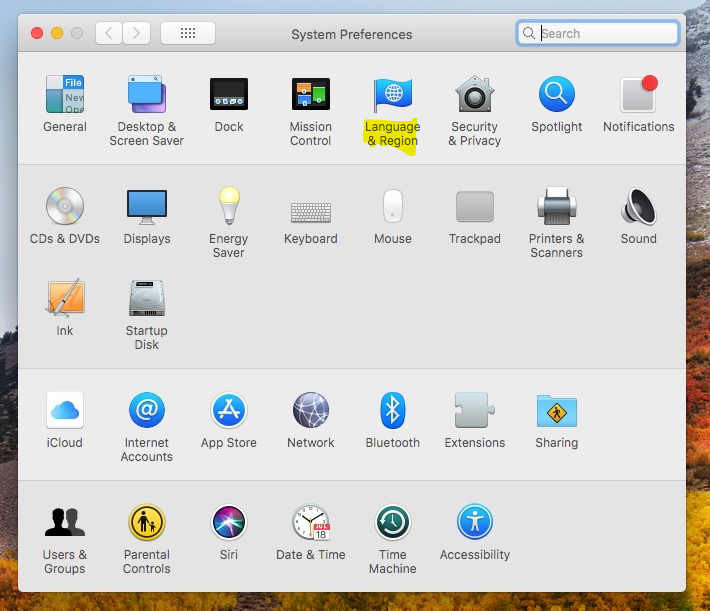
כעת יש ללחוץ על סמל הפלוס בצד שמאל ולהוסיף עברית לאחר מכן יש ללחוץ כמצורף בתמונה
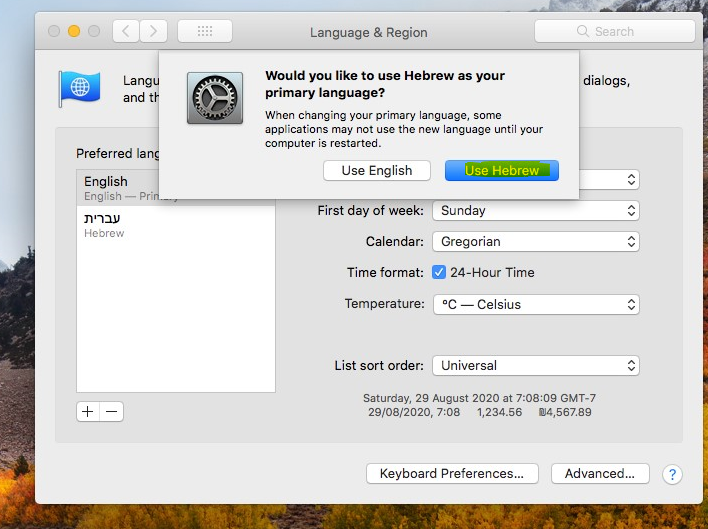
ולאחר מכן כאן
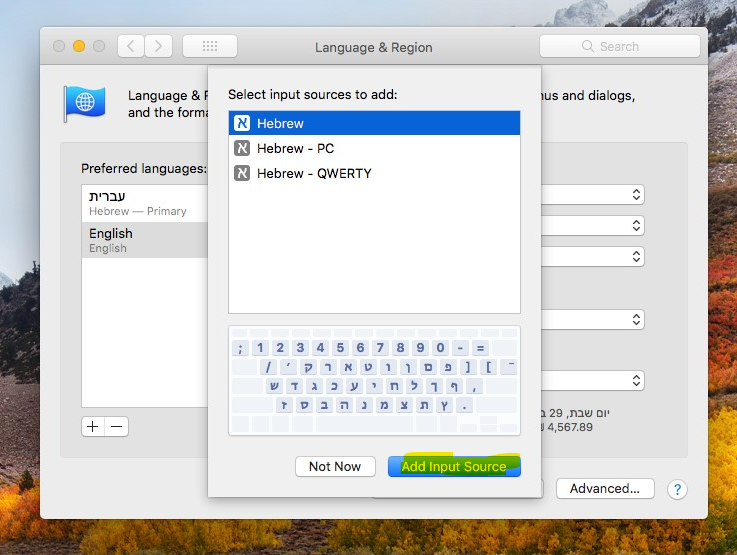
כאן לשנות לhebrew כמסומן
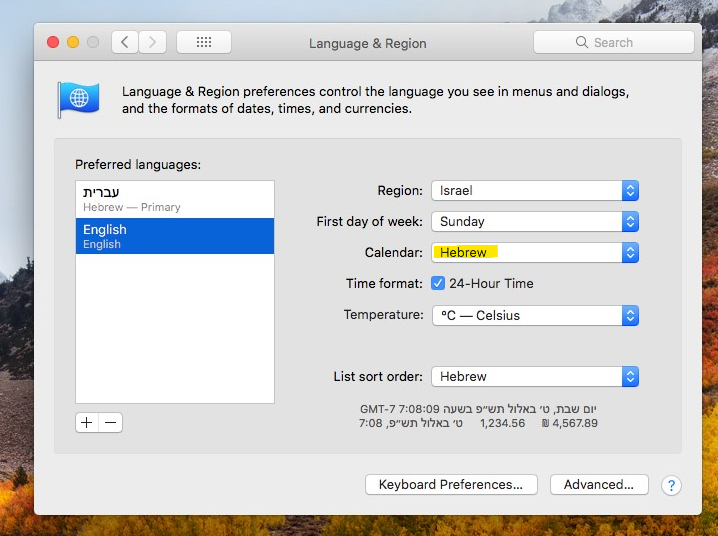
ללחוץ על הנקודה האדומה ליציאה מהחלון ובהודעה שתופיע ללחוץ כמסומן המערכת תופעל מחדש בעברית
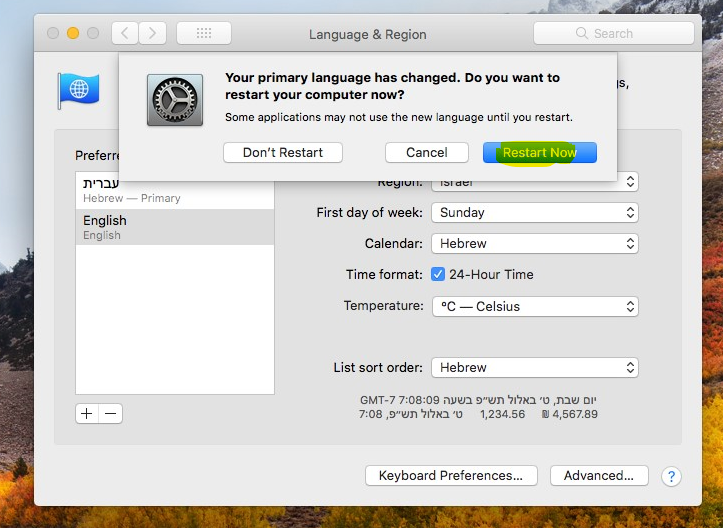
בעברית



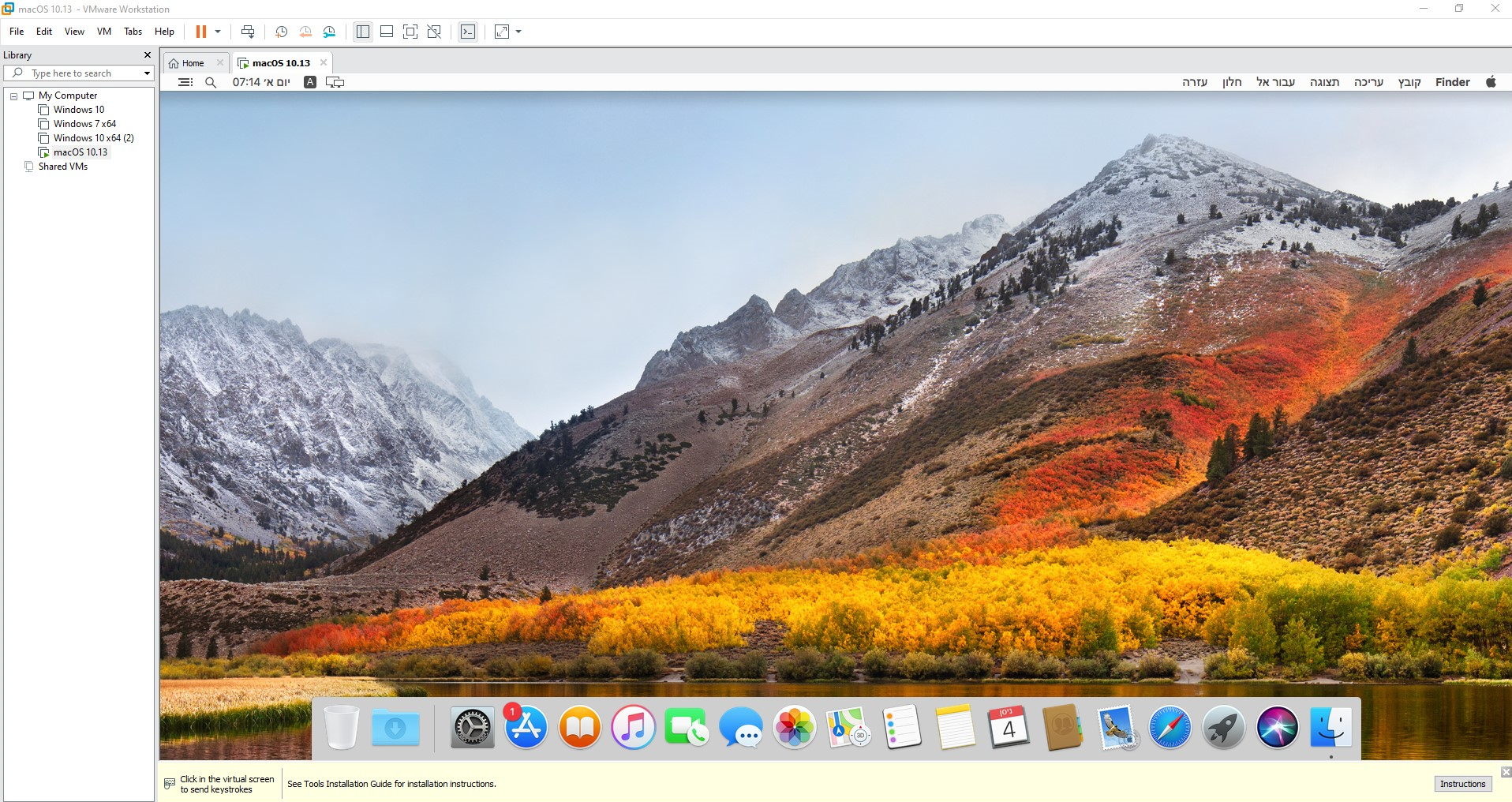
-
 K KINGYOS התייחס לנושא זה ב
K KINGYOS התייחס לנושא זה ב
-
 ש שלמה ו התייחס לנושא זה ב
ש שלמה ו התייחס לנושא זה ב
